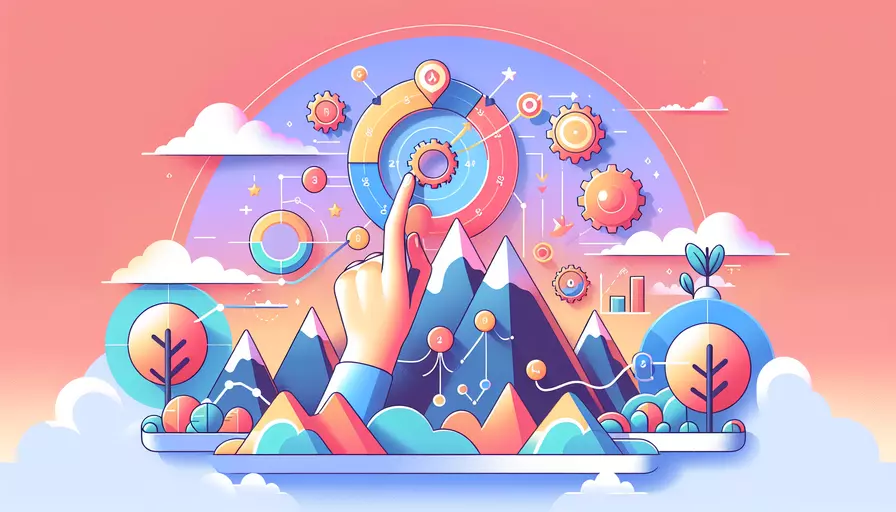
要更改Vue的日期,有以下几种方法:1、使用内置的JavaScript Date对象,2、使用第三方日期库,3、使用Vue组件进行日期操作。选择合适的方法取决于项目的具体需求和复杂性。以下是详细描述。
一、使用内置的JavaScript Date对象
使用JavaScript的Date对象是一种简单而直接的方式来操作日期。这种方法适合于小型项目或只需要进行基本的日期操作的情况。
-
创建日期对象:
let today = new Date(); -
更改日期:
today.setDate(today.getDate() + 1); // 增加一天 -
格式化日期:
let formattedDate = today.toISOString().split('T')[0]; // 格式化为YYYY-MM-DD -
在Vue组件中使用:
data() {return {
date: new Date().toISOString().split('T')[0]
};
},
methods: {
changeDate() {
let newDate = new Date(this.date);
newDate.setDate(newDate.getDate() + 1);
this.date = newDate.toISOString().split('T')[0];
}
}
二、使用第三方日期库
对于更复杂的日期操作,可以使用第三方库,如Moment.js或date-fns。这些库提供了强大的功能和简便的API,使日期操作更加简洁和高效。
-
安装Moment.js:
npm install moment -
在Vue组件中使用Moment.js:
import moment from 'moment';export default {
data() {
return {
date: moment().format('YYYY-MM-DD')
};
},
methods: {
changeDate() {
this.date = moment(this.date).add(1, 'days').format('YYYY-MM-DD');
}
}
};
-
安装date-fns:
npm install date-fns -
在Vue组件中使用date-fns:
import { format, addDays } from 'date-fns';export default {
data() {
return {
date: format(new Date(), 'yyyy-MM-dd')
};
},
methods: {
changeDate() {
this.date = format(addDays(new Date(this.date), 1), 'yyyy-MM-dd');
}
}
};
三、使用Vue组件进行日期操作
如果需要更强大的日期选择和操作功能,可以使用Vue的日期选择组件,如vue-datepicker或vue-cal。这些组件提供了丰富的功能和良好的用户体验。
-
安装vue-datepicker:
npm install vue-datepicker -
在Vue组件中使用vue-datepicker:
import DatePicker from 'vue-datepicker';export default {
components: {
DatePicker
},
data() {
return {
date: new Date()
};
}
};
-
安装vue-cal:
npm install vue-cal -
在Vue组件中使用vue-cal:
import VueCal from 'vue-cal';import 'vue-cal/dist/vuecal.css';
export default {
components: {
VueCal
},
data() {
return {
date: new Date()
};
}
};
总结
更改Vue的日期可以通过多种方法实现,包括使用JavaScript内置的Date对象、第三方日期库以及Vue日期组件。选择适合的方法取决于项目的复杂性和需求。对于简单的日期操作,内置的Date对象已经足够;对于复杂的日期操作,第三方库如Moment.js或date-fns是更好的选择;如果需要丰富的日期选择功能,Vue的日期组件如vue-datepicker或vue-cal将提供更好的用户体验。
为了进一步优化项目的日期处理,建议根据实际需求选择合适的工具,并在使用过程中注意日期的格式和时区问题,确保日期操作的准确性和一致性。
相关问答FAQs:
Q: 如何在VUE中更改日期?
A: 在VUE中更改日期可以通过以下几种方式来实现:
- 使用内置的Date对象:你可以使用JavaScript中的内置Date对象来创建并操作日期。在VUE中,你可以通过在data对象中定义一个date属性,然后使用Date对象来初始化该属性的值。例如:
data() {
return {
date: new Date()
}
}
然后,你可以在VUE模板中使用date属性来显示日期。例如:
<p>{{ date }}</p>
- 使用第三方日期库:除了使用内置的Date对象,你还可以使用第三方日期库来更改日期。例如,你可以使用moment.js来处理日期和时间。首先,你需要安装moment.js依赖:
npm install moment
然后,在VUE组件中引入moment.js:
import moment from 'moment'
接下来,在data对象中定义一个date属性,并使用moment.js来初始化它的值:
data() {
return {
date: moment()
}
}
最后,在VUE模板中使用date属性来显示日期。例如:
<p>{{ date.format('YYYY-MM-DD') }}</p>
- 使用VUE的过滤器:VUE提供了过滤器来格式化日期。你可以在VUE组件中定义一个过滤器函数,然后在模板中使用该过滤器来格式化日期。例如:
filters: {
formatDate(date) {
return moment(date).format('YYYY-MM-DD')
}
}
然后,在VUE模板中使用过滤器来显示日期。例如:
<p>{{ date | formatDate }}</p>
这些方法都可以让你在VUE中更改日期。你可以根据自己的需求选择其中一种方法来实现。
文章标题:如何更改VUE的日期,发布者:worktile,转载请注明出处:https://worktile.com/kb/p/3625055

 微信扫一扫
微信扫一扫  支付宝扫一扫
支付宝扫一扫 